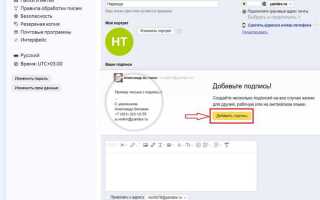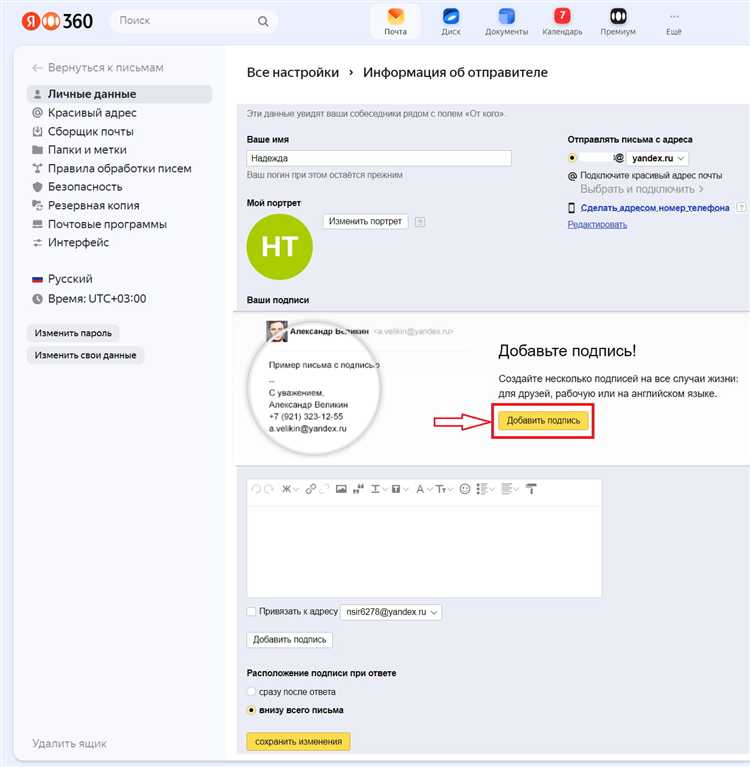
В Яндекс Почте настройка HTML подписи позволяет персонализировать ваши письма, добавляя уникальные элементы дизайна, контактную информацию или логотип компании. Однако, несмотря на простоту интерфейса, многие пользователи сталкиваются с трудностями при создании и внедрении HTML-кода в подпись. В этой статье мы рассмотрим, как правильно настроить HTML подпись в Яндекс Почте и избежать распространённых ошибок.
Шаг 1: Включение HTML-режима для подписи
Яндекс Почта предлагает возможность создания подписей в текстовом и HTML-формате. Для этого необходимо перейти в настройки почтового ящика, выбрать раздел «Подпись» и включить редактор HTML. Это позволит вам вставить код, который будет правильно отображаться при отправке писем. HTML-подписи поддерживают различные теги, такие как <a> для ссылок, <img> для изображений, а также <table> для таблиц, что даёт широкие возможности для кастомизации.
Шаг 2: Правильный формат кода
При создании HTML подписи важно соблюдать несколько правил. Во-первых, избегайте использования сложных JavaScript-кодов или CSS-стилей, так как они могут не отображаться в некоторых почтовых клиентах. Во-вторых, убедитесь, что все изображения, ссылки и шрифты корректно загружаются в письме. Лучше всего использовать абсолютные ссылки на изображения, хранящиеся на сервере, так как это гарантирует их отображение у получателя письма.
После выполнения этих шагов ваша подпись будет готова, и вы сможете отправлять письма с индивидуальным оформлением.
Создание HTML подписи в текстовом редакторе
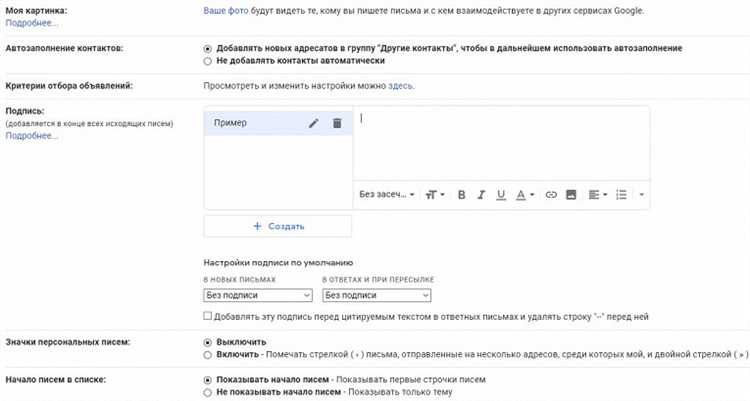
Для создания HTML подписи в текстовом редакторе важно учитывать несколько ключевых моментов. Этот процесс можно выполнить как с помощью простых текстовых редакторов, так и с использованием специализированных инструментов, например, в редакторах для веб-разработки.
Основные шаги при создании подписи:
- Откройте текстовый редактор – используйте любой редактор, поддерживающий работу с кодом (например, Sublime Text, Notepad++, VS Code или даже стандартный Блокнот). Важно, чтобы редактор сохранял файл в формате .html.
- Напишите структуру подписи – начните с базовой структуры HTML-документа. Ваш код должен включать теги
<html>и<body>, внутри которых размещаются элементы подписи. - Используйте простые HTML-элементы – подпись может включать текст, ссылки, списки, а также HTML-разметку для ссылок на соцсети или другие ресурсы:
<p></p>– для абзацев текста;<a href="ссылка"></a>– для добавления активных ссылок;<br>– для переноса строки;<ul><li></li></ul>– для маркированных списков;<ol><li></li></ol>– для нумерованных списков.
- Добавьте стиль с помощью встроенного CSS – в рамках текстового редактора можно использовать минимальный CSS для улучшения визуального оформления подписи. Например:
<style> p { font-size: 14px; color: #333; } a { text-decoration: none; color: #0066cc; } </style>Встраивание стилей прямо в HTML-документ позволяет контролировать внешний вид подписи без использования внешних файлов.
- Тестирование подписи – после написания кода обязательно протестируйте подпись, открыв файл в браузере. Это даст возможность убедиться, что все элементы отображаются корректно, и вы можете внести необходимые корректировки.
- Сохранение и интеграция – после завершения работы сохраните файл с расширением .html. Далее этот код можно вставить в настройки подписи Яндекс Почты, как описано в других разделах.
Для предотвращения ошибок при отображении подписи важно соблюдать минимализм в коде и избегать сложных CSS-эффектов, которые могут не поддерживаться почтовыми клиентами.
Как вставить HTML код в подпись Яндекс Почты
Для вставки HTML кода в подпись Яндекс Почты, выполните несколько простых шагов. Перейдите в настройки почтового ящика, выбрав иконку с шестеренкой в правом верхнем углу. В меню настроек выберите раздел «Подписи». В открывшемся окне вы увидите поле для редактирования подписи.
Для того чтобы вставить HTML код, нажмите на кнопку «Редактировать в HTML». Это откроет редактор, в котором можно вводить код напрямую. Вы можете добавить HTML теги, такие как <a> для ссылок, <b> для жирного текста, <i> для курсива и другие стандартные теги HTML.
Важно помнить, что Яндекс Почта поддерживает не все HTML элементы. Например, использование скриптов или нестандартных стилей может привести к некорректному отображению подписи. Лучше избегать использования сложных анимаций или JavaScript-кодов, так как они могут быть заблокированы почтовыми клиентами получателя.
После того как вы вставите необходимый код, сохраните изменения. Чтобы проверить, как выглядит ваша подпись, отправьте тестовое письмо себе. Убедитесь, что все элементы отображаются корректно, и, при необходимости, откорректируйте HTML код.
Использование тегов для оформления подписи
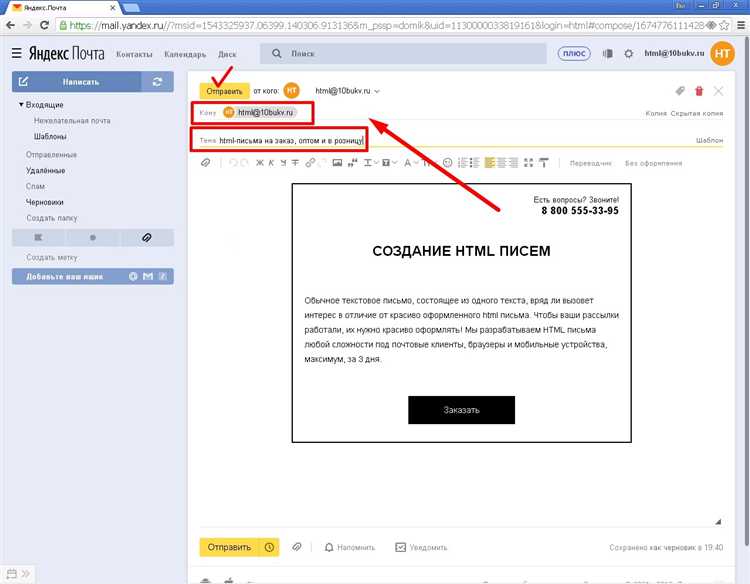
Для оформления подписи в Яндекс Почте можно использовать различные HTML-теги, которые позволяют улучшить визуальное восприятие текста. Теги помогут структурировать информацию и сделать её более читаемой.
<p> – этот тег используется для выделения абзацев текста. Его стоит применять для каждого нового блока в подписи, чтобы разделить информацию на логичные части. Например, один абзац может содержать имя и должность, а следующий – контактные данные.
<br> – тег для переноса строки. Он полезен, когда необходимо создать разделение между строками без создания нового абзаца. Однако не стоит злоупотреблять этим тегом, чтобы не нарушить читабельность.
<a> – для добавления ссылок. Например, можно использовать этот тег, чтобы прикрепить ссылку на ваш сайт или профиль в соцсетях. Важно использовать атрибут href для указания адреса и добавить атрибут target=»_blank», чтобы ссылка открывалась в новой вкладке.
<strong> и <em> – теги для выделения текста жирным и курсивом соответственно. Используйте их для акцента на ключевых данных, таких как название компании или ваше имя, но не перегружайте подпись лишними выделениями.
<ul> и <ol> – теги для создания списков. <ul> позволяет создать маркированный список, а <ol> – нумерованный. Это удобно для структурирования контактной информации, например, для перечисления телефонов, email-адресов и прочего.
Визуальное оформление подписи также можно улучшить с помощью использования тегов <font> для изменения шрифта и размера текста. Однако лучше избегать слишком ярких цветов или нестандартных шрифтов, чтобы подпись не выглядела перегруженной.
Добавление изображений в HTML подпись
Чтобы вставить изображение, используйте тег <img>. Укажите атрибут src с полным URL изображения. Также можно добавить атрибуты alt для текста, который будет отображаться, если изображение не загружается, и width и height для задания размеров картинки.
Пример вставки изображения:
<img src="https://example.com/path/to/image.jpg" alt="Описание изображения" width="100" height="100">
Для корректного отображения изображений в подписи рекомендуется использовать форматы PNG или JPEG, так как они поддерживаются большинством почтовых клиентов. Кроме того, убедитесь, что размер изображения оптимизирован, чтобы оно быстро загружалось. Избегайте слишком крупных файлов, чтобы не замедлить загрузку письма.
Также обратите внимание, что в некоторых почтовых клиентах изображения могут блокироваться по умолчанию. Это может повлиять на внешний вид вашей подписи, если получатель не загрузит изображения вручную. Чтобы избежать этого, можно использовать простые иконки или текстовые ссылки, которые не требуют загрузки изображений.
Вставка ссылок в подпись через HTML
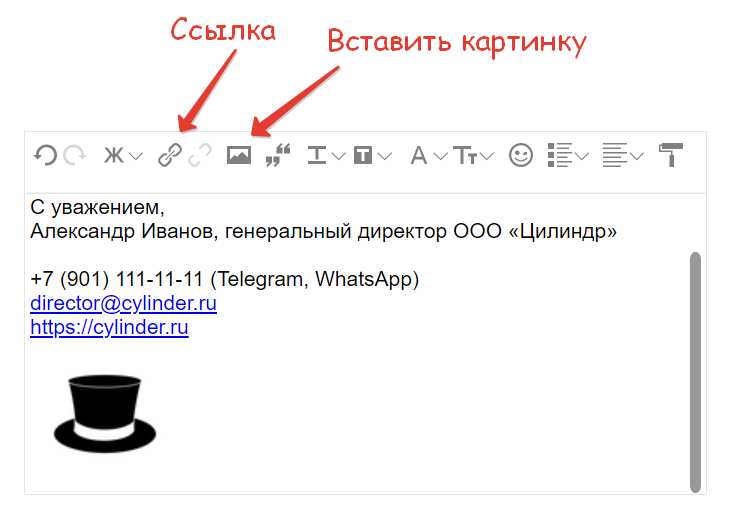
Для добавления ссылок в подпись через HTML необходимо использовать тег <a>, который позволяет создать активные ссылки. Правильное использование этого тега сделает вашу подпись более функциональной.
- Основной синтаксис:
Тег
<a>включает атрибутhref, который указывает URL-адрес. Пример:<a href="https://example.com">Посетить сайт</a>
- Открытие ссылки в новом окне:
Для того чтобы ссылка открывалась в новом окне, используйте атрибут
target="_blank". Это удобно, если не хотите, чтобы пользователи покидали вашу почту:<a href="https://example.com" target="_blank">Перейти на сайт</a>
- Добавление ссылок на социальные сети:
Ссылки на страницы в социальных сетях можно вставлять таким же образом. Например:
<a href="https://twitter.com/yourprofile" target="_blank">Twitter</a>
- Использование якорных ссылок:
Если в подписи нужно добавить ссылку на определенный раздел письма или документа, можно использовать якорь. Для этого добавьте ID элементу и укажите его в ссылке:
<a href="#section1">Перейти к разделу 1</a>
При вставке ссылок в подпись важно следить за корректностью URL и тестировать их перед использованием, чтобы избежать ошибок.
Настройка отображения HTML подписи на мобильных устройствах
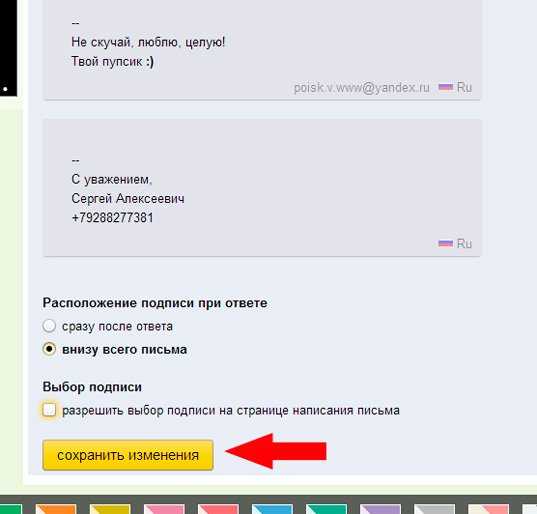
Для правильного отображения HTML подписи на мобильных устройствах важно учитывать несколько ключевых аспектов: адаптивность, оптимизация изображений и правильное использование медиа-запросов.
1. Использование адаптивных дизайнов
Подпись должна быть адаптивной, то есть автоматически подстраиваться под размер экрана. Для этого можно использовать вёрстку, основанную на гибких контейнерах, которые изменяются в зависимости от ширины экрана устройства. Один из методов – использование CSS-медиа-запросов для изменения размеров элементов в зависимости от ширины экрана.
2. Оптимизация изображений
Изображения в подписи должны быть лёгкими и оптимизированными. Большие файлы увеличивают время загрузки и могут отображаться некорректно на мобильных устройствах. Используйте изображения с разрешением, подходящим для мобильных экранов, и выбирайте формат, обеспечивающий наилучшее сжатие без потери качества (например, WebP).
3. Избегайте фиксированных ширин
Использование фиксированных ширин для блоков и изображений может привести к проблемам с отображением на мобильных устройствах. Лучше использовать процентные значения или максимальные размеры, чтобы элементы могли адаптироваться к экрану.
4. Упрощение структуры
Мобильные устройства имеют ограниченное пространство, поэтому стоит избегать чрезмерного количества блоков и элементов, которые могут сделать подпись перегруженной. Простота и сжатость – ключ к удобству восприятия на малых экранах.
5. Проверка на разных устройствах
После настройки подписи важно протестировать её на различных устройствах и почтовых клиентах. Яндекс Почта может отображать подпись по-разному на разных устройствах, поэтому регулярные проверки помогут убедиться в корректности отображения.
6. Минимизация использования шрифтов
Шрифты, которые не поддерживаются на мобильных устройствах, могут привести к замене шрифта на стандартный, что нарушит внешний вид подписи. Используйте шрифты, поддерживаемые большинством мобильных платформ, или указывайте стандартные веб-шрифты.
Автоматическое добавление подписи к отправляемым письмам
Для автоматического добавления подписи в Яндекс Почте, выполните несколько простых шагов. Подпись будет прикрепляться ко всем отправляемым письмам без необходимости вручную вставлять её каждый раз.
1. Откройте Яндекс Почту и перейдите в настройки, кликнув на значок шестерёнки в правом верхнем углу.
2. В меню настроек выберите раздел «Подпись». Здесь можно настроить текст подписи, добавить ссылки, изображения и оформить её в нужном стиле.
3. Включите опцию «Добавлять подпись к отправляемым письмам». Это гарантирует, что подпись будет автоматически добавляться ко всем письмам, которые вы отправляете, независимо от того, создаёте ли вы письмо с нуля или отвечаете на существующее.
4. После этого, внизу письма всегда будет вставляться ваша подпись, в том числе при отправке ответов и пересылке сообщений.
Не забудьте, что подпись можно редактировать или полностью изменить в любое время через этот же раздел настроек.
Исправление ошибок в HTML подписи Яндекс Почты
Если подпись не отображается корректно в Яндекс Почте, чаще всего причина связана с неправильным использованием HTML-кода. Вот несколько ключевых рекомендаций для исправления ошибок:
1. Проверка структуры кода
Убедитесь, что ваш код имеет правильную структуру: каждый тег должен быть закрыт, а элементы правильно вложены. Обычные ошибки включают незакрытые теги <div> или <span>.
2. Использование абсолютных ссылок на изображения
Если в подписи используются изображения, убедитесь, что они имеют абсолютный путь (например, http://example.com/image.jpg). Яндекс Почта не поддерживает относительные ссылки, и изображения с ними могут не отображаться.
3. Избегайте использования нестандартных шрифтов
Не все шрифты могут корректно отображаться в почтовых клиентах. Используйте стандартные шрифты, такие как Arial, Verdana, Times New Roman. Если вы хотите использовать кастомный шрифт, укажите его через веб-шрифты (например, через @font-face).
4. Совместимость с различными почтовыми клиентами
HTML-код, используемый в подписи, может работать не во всех почтовых клиентах одинаково. Протестируйте подпись в разных браузерах и устройствах, чтобы удостовериться, что она выглядит корректно.
5. Устранение проблем с отображением ссылок
Если ссылки не кликабельны, проверьте, правильно ли они оформлены. Пример корректной ссылки: <a href="http://example.com">Перейти</a>. Также проверьте, что между тегом <a> и его содержимым нет ненужных пробелов.
6. Правильное использование таблиц
Если в подписи используются таблицы, убедитесь, что они имеют атрибуты border="0", а также правильное использование тегов <tr>, <td> и <th>. Использование таблиц для выравнивания элементов – это устаревшая практика, но если она необходима, важно, чтобы таблицы были грамотно оформлены.
7. Тестирование и отладка
После внесения изменений в HTML код подписи проведите тщательное тестирование. Используйте почтовые клиенты на разных устройствах и операционных системах для проверки корректности отображения.
Вопрос-ответ:
Как добавить HTML подпись в Яндекс Почте?
Чтобы добавить HTML подпись в Яндекс Почте, нужно зайти в настройки почты. Для этого откройте почтовый ящик, затем в правом верхнем углу нажмите на значок настроек (шестеренка). В меню выберите раздел «Подписи». В открывшемся окне введите свой текст и включите режим HTML. После этого вставьте нужный HTML-код подписи. Не забудьте сохранить изменения, чтобы они вступили в силу.
Почему HTML подпись не отображается в письмах Яндекс Почты?
Если HTML подпись не отображается, возможно, проблема в неправильном коде или в настройках почты. Убедитесь, что вы правильно вставили HTML-код, и что в настройках подписей включен режим HTML. Также проверьте, не блокирует ли вашу подпись защита от спама или настройки почтового клиента получателя.
Как вставить картинку в HTML подпись Яндекс Почты?
Чтобы добавить картинку в подпись, нужно вставить в HTML код соответствующий тег . Картинка должна быть размещена на доступном сервере, и ее URL нужно указать в атрибуте src. В Яндекс Почте для этого перейдите в настройки подписи, включите HTML-режим и вставьте код изображения. После этого сохраните изменения.
Могу ли я использовать свою подпись на нескольких устройствах в Яндекс Почте?
Да, ваша подпись будет одинаковой на всех устройствах, если вы используете Яндекс Почту через веб-интерфейс. Подпись сохраняется в настройках вашего аккаунта, и при входе с другого устройства она автоматически применится. Однако, если вы используете сторонние почтовые приложения, настройку подписи нужно будет выполнить отдельно в каждом из них.
Как можно изменить формат текста в HTML подписи Яндекс Почты?
Для изменения формата текста в HTML подписи нужно использовать стандартные HTML-теги для стилизации, такие как для жирного шрифта, для курсива, для подчеркивания и другие. Включите режим HTML в настройках подписи, добавьте нужные теги в код и сохраните изменения. Например, для жирного текста используйте тег перед и после текста, который хотите выделить.
Как добавить подпись в Яндекс Почте?
Чтобы добавить подпись в Яндекс Почте, нужно выполнить несколько простых шагов. Сначала войдите в свой аккаунт и откройте настройки почты, нажав на значок шестерёнки в правом верхнем углу. Затем выберите раздел «Подпись». В открывшемся окне можно написать текст подписи, а также отформатировать её с помощью доступных инструментов (например, изменить шрифт, цвет и добавить ссылки). После этого сохраните изменения, и подпись будет автоматически добавляться ко всем исходящим письмам.